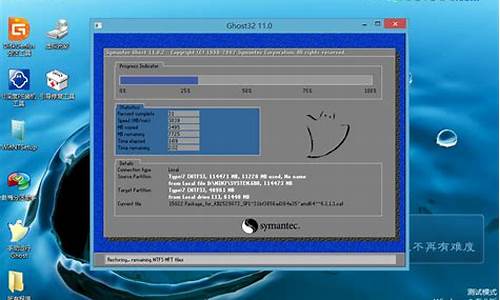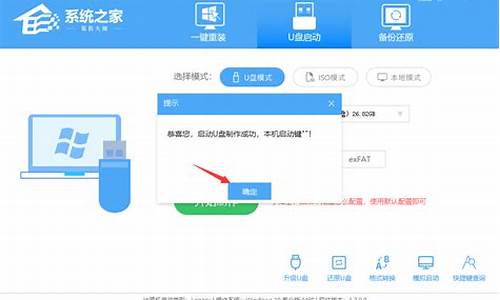电脑系统自启目录,自启动目录

下面我们就把各种随windows运行而启动的程序可能躲藏的地方,一一给大家指出来:
一、经典的启动——“启动”文件夹
单击“开始→程序”,你会发现一个“启动”菜单,这就是最经典的Windows启动位置,右击“启动”菜单选择“打开”即可将其打开,其中的程序和快捷方式都会在系统启动时自动运行。
二、有名的启动——注册表启动项
注册表是启动程序藏身之处最多的地方,主要有以下几项:
1.Run键
Run键是病毒最青睐的自启动之所,该键位置是[HKEY_CURRENT_USER\Software\Microsoft \Windows\CurrentVersion\Run]和[HKEY_LOCAL_MACHINE\Software\Microsoft \Windows\CurrentVersion\Run],其下的所有程序在每次启动登录时都会按顺序自动执行。
还有一个不被注意的Run键,位于注册表[HKEY_CURRENT_USER\Software\Microsoft\Windows \CurrentVersion\Policies\Explorer\Run]和[HKEY_LOCAL_MACHINE\SOFTWARE\Microsoft \Windows\CurrentVersion\Policies\Explorer\Run],也要仔细查看。
2.RunOnce键
RunOnce位于[HKEY_CURRENT_USER\Software\Microsoft \Windows\CurrentVersion\RunOnce]和[HKEY_LOCAL_MACHINE\Software\Microsoft \Windows\CurrentVersion\RunOnce]键,与Run不同的是,RunOnce下的程序仅会被自动执行一次。
3.RunServicesOnce键
RunServicesOnce键位于[HKEY_CURRENT_USER\Software\Microsoft \Windows\CurrentVersion\RunServicesOnce]和[HKEY_LOCAL_MACHINE\Software\Microsoft \Windows\CurrentVersion\RunServicesOnce]下,其中的程序会在系统加载时自动启动执行一次。
4.RunServices键
RunServices继RunServicesOnce之后启动的程序,位于注册表[HKEY_CURRENT_USER\Software\Microsoft \Windows\CurrentVersion\RunServices]和[HKEY_LOCAL_MACHINE\SOFTWARE\Microsoft \Windows\CurrentVersion\RunServices]键。
5.RunOnceEx键
该键是Windows XP/2003特有的自启动注册表项,位于[HKEY_CURRENT_USER\SOFTWARE\Microsoft \Windows\CurrentVersion\RunOnceEx]和[HKEY_LOCAL_MACHINE\SOFTWARE\Microsoft \Windows\CurrentVersion\RunOnceEx]。
6.load键
[HKEY_CURRENT_USER\Software\Microsoft \WindowsNT\CurrentVersion\Windows]下的load键值的程序也可以自启动。
7.Winlogon键
该键位于位于注册表[HKEY_CURRENT_USER\SOFTWARE\Microsoft \Windows NT\CurrentVersion\Winlogon]和[HKEY_LOCAL_MACHINE\SOFTWARE\Microsoft \Windows NT\CurrentVersion\Winlogon],注意下面的Notify、Userinit、Shell键值也会有自启动的程序,而且其键值可以用逗号分隔,从而实现登录的时候启动多个程序。
8.其他注册表位置
还有一些其他键值,经常会有一些程序在这里自动运行,如:
[HKEY_CURRENT_USER\Software\Microsoft \Windows\CurrentVersion\Policies\System\Shell][HKEY_LOCAL_MACHINE\SOFTWARE\Microsoft\Windows \CurrentVersion\ShellServiceObjectDelayLoad][HKEY_CURRENT_USER\Software \Policies\Microsoft\Windows\System\Scripts][HKEY_LOCAL_MACHINE\Software \Policies\Microsoft\Windows\System\Scripts]
小提示:
注册表的[HKEY_LOCAL_MACHINE]和[HKEY_CURRENT_USER]键的区别:前者对所有用户有效,后者只对当前用户有效。
三、古老的启动——自动批处理文件
从DOS时代过来的朋友肯定知道autoexec.bat(位于系统盘根目录)这个自动批处理文件,它会在电脑启动时自动运行,早期许多病毒就看中了它,使用deltree、format等危险命令来破坏硬盘数据。如“C盘杀手”就是用一句“deltree /y c:\*.*”命令,让电脑一启动就自动删除C盘所有文件,害人无数。
小提示
★在Windows 98中,Autoexec.bat还有一个哥们——Winstart.bat文件,winstart.bat位于Windows文件夹,也会在启动时自动执行。
★在Windows Me/2000/XP中,上述两个批处理文件默认都不会被执行。
四、常用的启动——系统配置文件
在Windows的配置文件(包括Win.ini、System.ini和wininit.ini文件)也会加载一些自动运行的程序。
1.Win.ini文件
使用“记事本”打开Win.ini文件,在[windows]段下的“Run=”和“LOAD=”语句后面就可以直接加可执行程序,只要程序名称及路径写在“=”后面即可。
小提示
“load=”后面的程序在自启动后最小化运行,而“run=”后程序则会正常运行。
2.System.ini文件
使用“记事本”打开System.ini文件,找到[boot]段下“shell=”语句,该语句默认为“shell=Explorer.exe”,启动的时候运行Windows外壳程序explorer.exe。病毒可不客气,如“妖之吻”病毒干脆把它改成“shell=c:\yzw.exe”,如果你强行删除“妖之吻”病毒程序yzw.exe,Windows就会提示报错,让你重装Windows,吓人不?也有客气一点的病毒,如将该句变成“shell=Explorer.exe 其他程序名”,看到这样的情况,后面的其他程序名一定是病毒程序如图2所示。
3.wininit.ini
wininit.ini文件是很容易被许多电脑用户忽视的系统配置文件,因为该文件在Windows启动时自动执后会被自动删除,这就是说该文件中的命令只会自动执行一次。该配置文件主要由软件的安装程序生成,对那些在Windows图形界面启动后就不能进行删除、更新和重命名的文件进行操作。若其被病毒写上危险命令,那么后果与“C盘杀手”无异。
小提示
★如果不知道它们存放的位置,按F3键打开“搜索”对话框进行搜索;
★单击“开始→运行”,输入sysedit回车,打开“系统配置编辑程序”,在这里也可以方便的对上述文件进行查看与修改。
五、智能的启动——开/关机/登录/注销脚本
在Windows 2000/XP中,单击“开始→运行”,输入gpedit.msc回车可以打开“组策略编辑器”,在左侧窗格展开“本地计算机策略→用户配置→管理模板→系统→登录”,然后在右窗格中双击“在用户登录时运行这些程序”,单击“显示”按钮,在“登录时运行的项目”下就显示了自启动的程序。
六、定时的启动——任务计划
在默认情况下,“任务计划”程序随Windows一起启动并在后台运行。如果把某个程序添加到计划任务文件夹,并将计划任务设置为“系统启动时”或“登录时”,这样也可以实现程序自启动。通过“计划任务”加载的程序一般会在任务栏系统托盘区里有它们的图标。大家也可以双击“控制面板”中的“计划任务”图标查看其中的项目。
小提示
“任务计划”也是一个特殊的系统文件夹,单击“开始→程序→附件→系统工具→任务计划”即可打开该文件夹,从而方便进行查看和管理。
点击“Windows任务管理器”-->“文件”-->“新建任务(运行……)”敲入Explorer.exe看看是否能够执行,如果不能执行说明系统的winnt目录下没有Explorer.exe这个文件或者Explorer.exe文件损坏。
首先尝试下面的方法:
1
打开系统组策略编辑器就是gpedit.msc,找到“用户配置”——“Windows设置”项——脚本(注销与登录)——登录(添加,将脚本路径改为Explorer.exe的路径,如:C:\windows\Explorer.exe)即可。这样在登录时系统会再加载一次Explorer.exe就可以显示出桌面了。但也有如我的状况,gpedit.msc打不开。
2
打开注册表,找到子键“HKEY_CURRENT_USER\Software\Microsoft\Windows\CurrentVersion\Policies\Explorer”,新建“DWORD”值“NoDesktop”,其值为“1”。(这个是我在网上搜索的方法,为什么要使用这个健值我不清楚。)再检查注册表....HKEY_LOCAL_MACHINE\SOFTWARE\Microsoft\Windows NT\CurrentVersion\Winlogon\Shell
看是否为explorer.exe,不是的话自己改.
第一个,把Explorer加入进程:
开始菜单→运行→输入“regedit”,回车→打开注册表内的HKEY_CURRENT_USER\Software\Microsoft\Windows\CurrentVersion\Run\项,在该项下新建一个名称为“Explorer.exe”的新字符串值,编辑该值,数据为你系统中Explorer.exe的位置。
第二个,取消开机项目
开始菜单→运行→输入“msconfig”,回车→在『启动』选项卡中,找到那个安装程序的对应的值(如果不知道就把一些没有必要的全部去掉),去掉前面的“√”,保存,退出。
重启电脑。
声明:本站所有文章资源内容,如无特殊说明或标注,均为采集网络资源。如若本站内容侵犯了原著者的合法权益,可联系本站删除。